■ PostgreSQL 8 の利用に関する参考資料
本書では、データベース管理システムにPostgreSQL 7.xを用いて説明を行っていますが、これよりも新しいPostgreSQL 8.1がリリースされています。ここでは、PostgreSQL 8.1を利用するための参考となるデータを掲載しようと思います。
■ 【UNIX版】TCP/IP設定の違い
PostgreSQL 8ではTCP/IPを利用する設定の方法が異なります。設定ファイル「/usr/local/pgsql/data/postgresql.conf」 には、p.182に記載の設定の代わりに、以下の記述を追加します。
■ 【Windows版】インストール手順
PostgreSQLのバージョン8.0以降では,Cygwinを利用した場合のインストール手順が変わってしまいました。そこで、ここではPostgreSQLのWindowsインストーラを利用したインストール手順を紹介します。
まず、以下のリンクからPostgreSQLのWindowsインストーラ版をダウンロードします。
ダウンロード (ファイル名の末尾が「-ja.zip」の日本語版をダウンロードしてください)
ダウンロードしたファイルを解凍して、解凍したファイルにあるインストーラを管理者アカウントで実行します。インストールオプションは、変更せずに「次へ」で先に進みます。
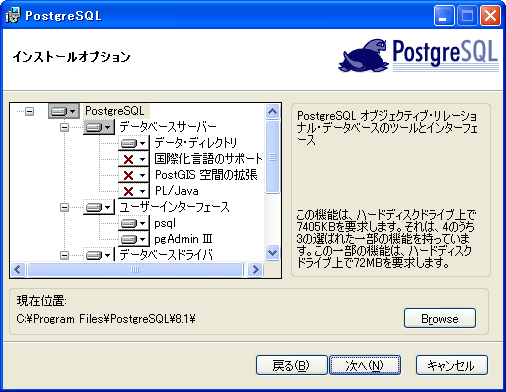
サービス構成では、PostgreSQL用のユーザアカウントを作成します。ここでは,パスワードを指定します。「次へ」をクリックすると新しいアカウントを作ることを確認する画面が表示されるので、確認して作成します。
※「サービスのインストール」をチェックしているので、サーバは自動的に起動します。よってC.3節のサーバの起動手順は不要です。
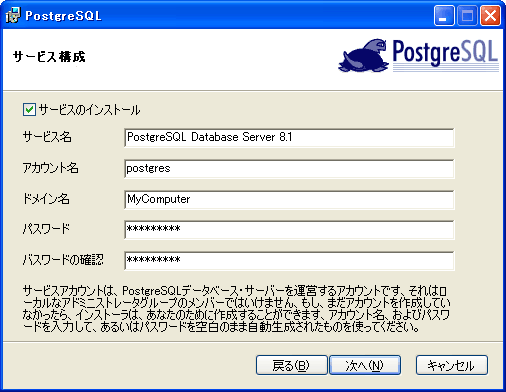
データベースクラスタの初期化では,エンコーディングにUTF-8(Unicode)を選びます。(Javaの内部ではUnicodeを使用します)また、データベースの管理のためのパスワードを指定します。
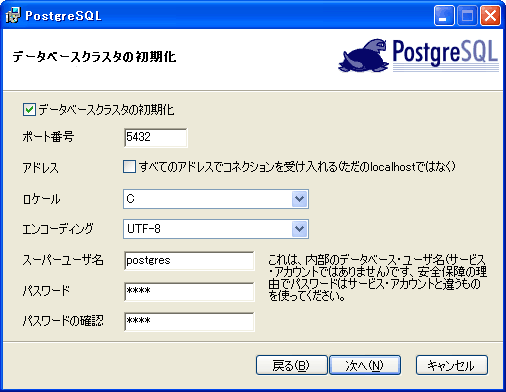
その他は特に設定を変える必要はないので,「次へ」で先に進みます。
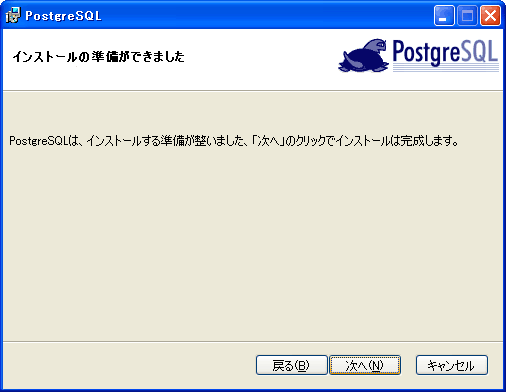
インストールが 完了すると、スタートメニューにPostgreSQLのメニューが追加されます。スタートメニューからpgAdminを起動します。
まずはじめに、データベースに接続します。パスワードを聞かれるので,データベースクラスタの初期化で指定したスーパーユーザのパスワードを入力します。
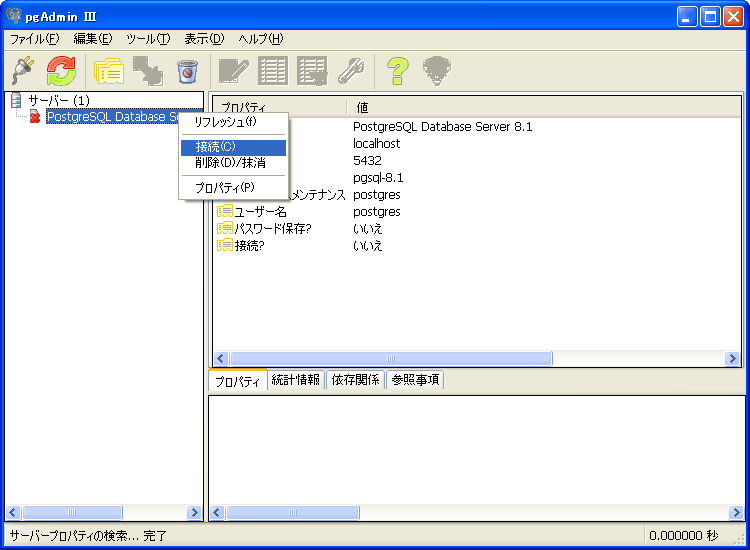
次に、データベースのユーザを作成します。PostgreSQL Database Serverを展開して中にあるログインロールを右クリックし、新しいログインロールを選択します。
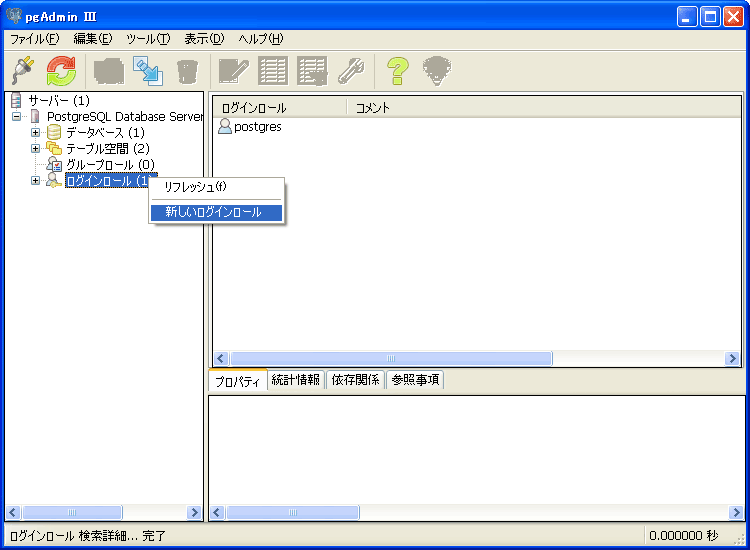
ここではロール名はbcat、パスワードはsecretにします。
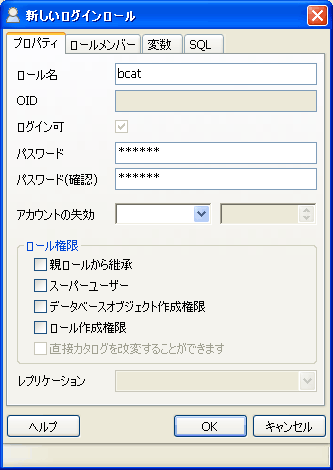
次に,データベースを作成します。データベースを右クリックして、新しいデータベースを選択します。
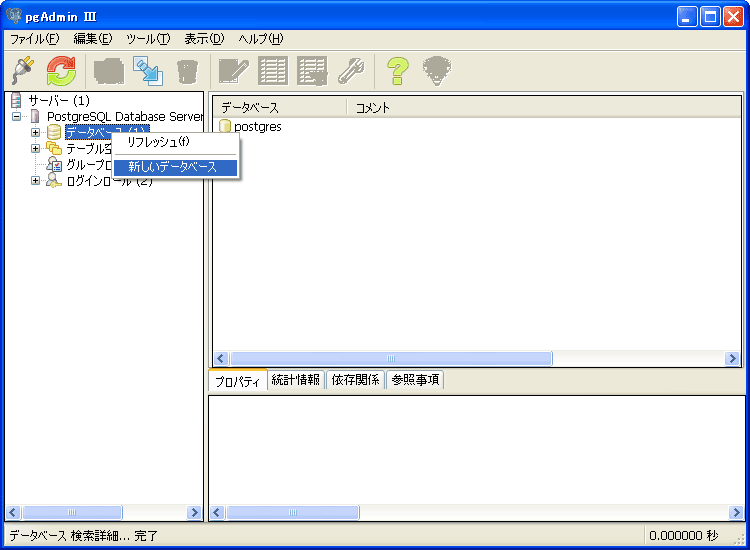
データベースの名前はbcat、エンコーディングはUTF8(Unicode)にします。
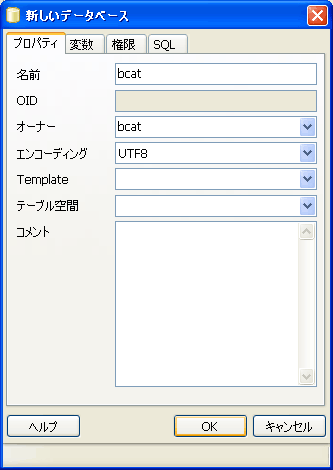
次に、テーブルを作成します。作成したbcatデータベースを選択し、ツールメニューからクエリツールを開きます。
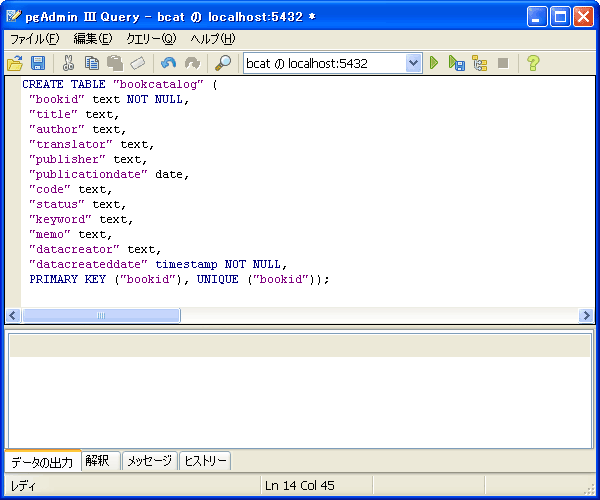
同様に本書のC.4.2、C.5のテーブル作成コマンドを画面上部に記入し、F5キーで実行します。
CREATE TABLE "bookcatalog" ( "bookid" text NOT NULL, "title" text, "author" text, "translator" text, "publisher" text, "publicationdate" date, "code" text, "status" text, "keyword" text, "memo" text, "datacreator" text, "datacreateddate" timestamp NOT NULL, PRIMARY KEY ("bookid"), UNIQUE ("bookid")); GRANT select,insert,update,delete ON "bookcatalog" TO "bcat";
CREATE TABLE "takeoutrecords" ( "bookid" text NOT NULL, "userid" text NOT NULL, "takeoutdate" timestamp, "returndate" timestamp); GRANT select,insert,update,delete ON "takeoutrecords" TO "bcat";
実行結果は画面下部に表示されます。日本語が少々おかしいのはご愛嬌ですね。※作成したテーブルは、pgAdminの画面から、データベース→bcat→スキーマ→public→テーブルから確認することができます。
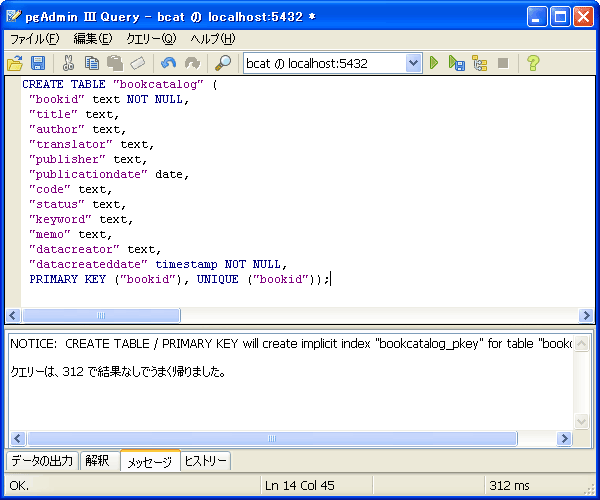
bcat.jp - Copyright © 2004
Takeshi Chusho & Katsuya Fujiwara. All Rights Reserved.
|
